Photoshop绘制漫天大雪下的中国风梅花图(2)
文章来源于 站酷,感谢作者 北极光下 给我们带来经精彩的文章!设计教程/PS教程/鼠绘教程2017-02-28
总的构图的想法是画两枝大的梅枝,按国画的方法,需要处理成前后两枝,也就是虚实两枝。这里先初步拼组成一枝,看一下总体效果。 先做前面的一枝实的。做成以后,在梅枝图层的上面用梅枝的选区填充赭石色,做出梅枝
总的构图的想法是画两枝大的梅枝,按国画的方法,需要处理成前后两枝,也就是虚实两枝。这里先初步拼组成一枝,看一下总体效果。

先做前面的一枝实的。做成以后,在梅枝图层的上面用梅枝的选区填充赭石色,做出梅枝的颜色,图层模式改为“颜色”。边边角角溢出的地方,用橡皮工具处理一下,同时用加深工具处理一下颜色的明暗关系,让边缘暗一些,中间亮一些,以增加梅枝的立体感。然后复制颜色图层于其上,图层模式改为“正片叠底”,不透明度改为50%,用橡皮工具擦去细枝及主干的中间部分,这步同样是为了强化立体感。
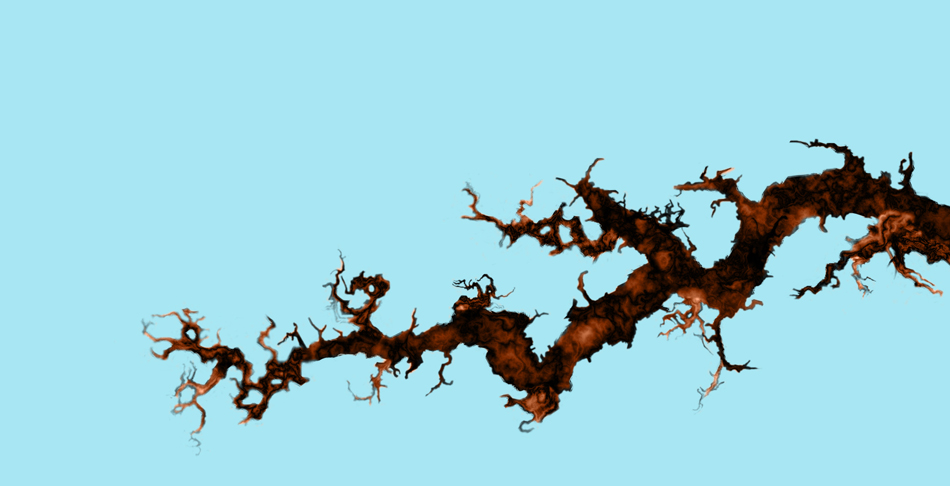
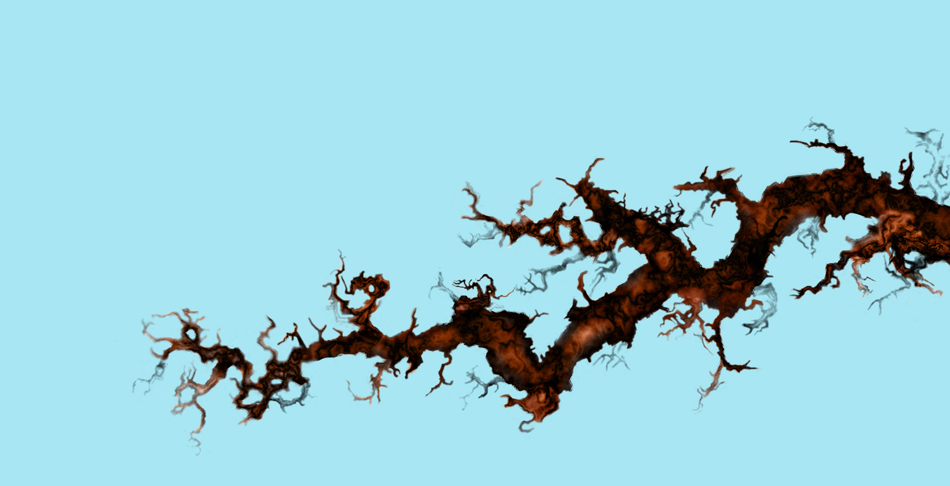
对主梅树进行枝条补充,丰富画面,增强墨色感觉。
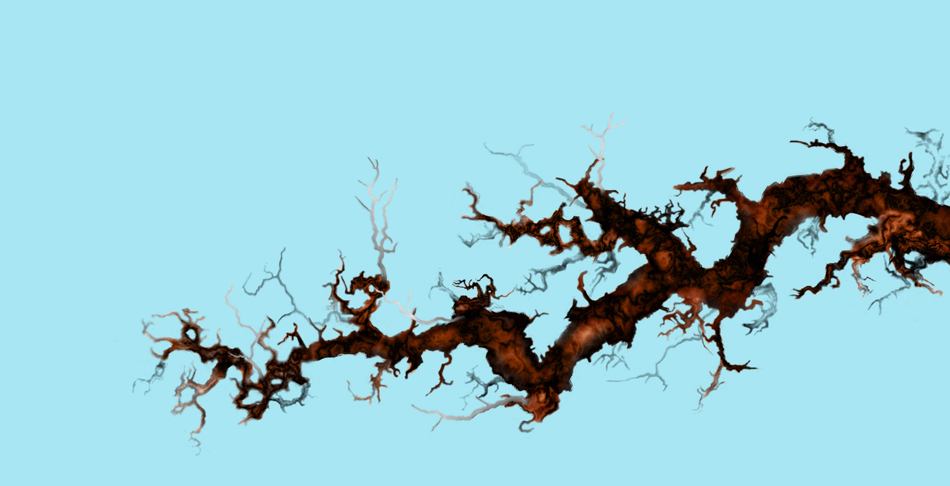
这是另一枝梅树枝,这个不细说了,未来在画面中将用到上一枝梅树的后面。
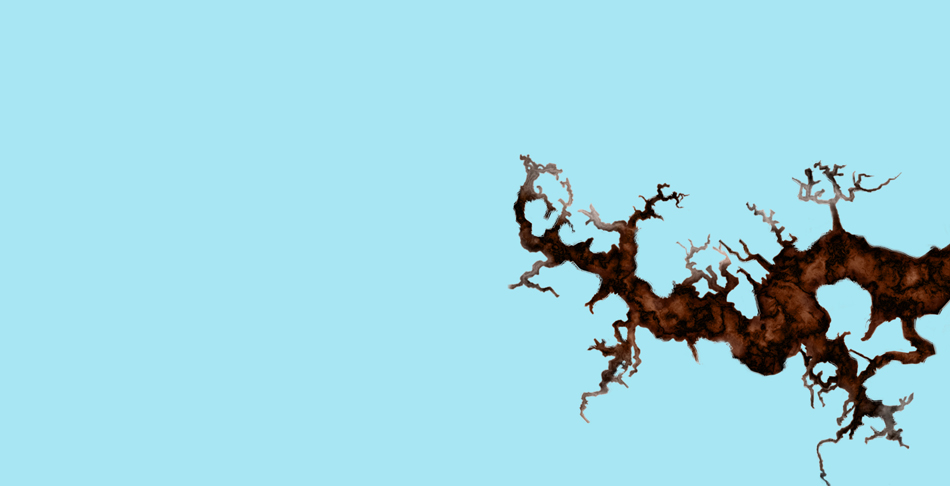
做雪的效果。在梅树树干的上面新建一层,以建立雪的效果。用梅树干骨架为基准创建选区,然后执行平滑处理,这个注意参数,这个和画的幅面有关。然后在刚建立的雪效果图层上填充白色,形成一个雪效果图层。复制这个雪效果图层,适当调副本图层的透明度并与雪效果图层合并。这步的主要思路是一次填充,雪的效果不够白,所以复制叠加一个,同时在通过调整局部透明度来调整深浅,以优化国画的水墨味道,同时强化国画表现雪的质感。
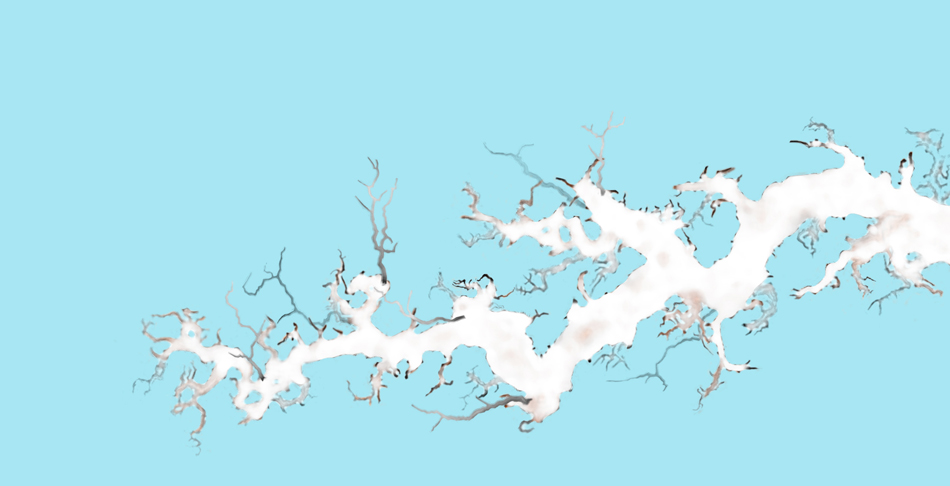
 情非得已
情非得已
推荐文章
-
 Photoshop绘制磨砂风格的插画作品2021-03-16
Photoshop绘制磨砂风格的插画作品2021-03-16
-
 Photoshop结合AI制作扁平化滑轮少女插画2021-03-11
Photoshop结合AI制作扁平化滑轮少女插画2021-03-11
-
 Photoshop结合AI绘制扁平化风格的少女插画2020-03-13
Photoshop结合AI绘制扁平化风格的少女插画2020-03-13
-
 Photoshop结合AI绘制春字主题插画作品2020-03-13
Photoshop结合AI绘制春字主题插画作品2020-03-13
-
 Photoshop绘制时尚大气的手机APP图标2020-03-12
Photoshop绘制时尚大气的手机APP图标2020-03-12
-
 Photoshop绘制立体感十足的手机图标2020-03-12
Photoshop绘制立体感十足的手机图标2020-03-12
-
 玻璃瓶绘画:PS绘制玻璃质感的魔法瓶2020-03-11
玻璃瓶绘画:PS绘制玻璃质感的魔法瓶2020-03-11
-
 像素工厂:用PS设计等距像素的工厂图标2019-03-20
像素工厂:用PS设计等距像素的工厂图标2019-03-20
-
 圣诞老人:使用PS绘制圣诞老人插画2019-02-21
圣诞老人:使用PS绘制圣诞老人插画2019-02-21
-
 Lumix相机:PS绘制粉色的照相机教程2019-01-18
Lumix相机:PS绘制粉色的照相机教程2019-01-18
热门文章
-
 Photoshop结合AI制作扁平化滑轮少女插画2021-03-11
Photoshop结合AI制作扁平化滑轮少女插画2021-03-11
-
 Photoshop绘制磨砂风格的插画作品2021-03-16
Photoshop绘制磨砂风格的插画作品2021-03-16
-
 Photoshop结合AI制作扁平化滑轮少女插画
相关文章2032021-03-11
Photoshop结合AI制作扁平化滑轮少女插画
相关文章2032021-03-11
-
 玻璃瓶绘画:PS绘制玻璃质感的魔法瓶
相关文章5282020-03-11
玻璃瓶绘画:PS绘制玻璃质感的魔法瓶
相关文章5282020-03-11
-
 建筑插画:PS结合AE制作摩天轮插画
相关文章5722019-01-17
建筑插画:PS结合AE制作摩天轮插画
相关文章5722019-01-17
-
 蝴蝶结绘画:PS绘制逼真的蝴蝶结图标
相关文章7222019-01-07
蝴蝶结绘画:PS绘制逼真的蝴蝶结图标
相关文章7222019-01-07
-
 火箭绘画:PS绘制简笔画风格的火箭图标
相关文章6352018-12-23
火箭绘画:PS绘制简笔画风格的火箭图标
相关文章6352018-12-23
-
 商业插画:PS绘制逼真的DC海王插画
相关文章8962018-12-20
商业插画:PS绘制逼真的DC海王插画
相关文章8962018-12-20
-
 Photoshop绘制长发飘飘的美女人像
相关文章10112018-11-30
Photoshop绘制长发飘飘的美女人像
相关文章10112018-11-30
-
 Photoshop绘制毛茸茸的猫咪效果图
相关文章8252018-11-08
Photoshop绘制毛茸茸的猫咪效果图
相关文章8252018-11-08
